
本記事では【プロフェッショナルツール】の一つである「高度なコントラストツール」のすべてを超わかりやすく解説します。
- 一般的なディテール・コントラストツールの上位互換になる。
- マスキングなしで繊細なコントラスト調整ができる。
- 風景写真が飛躍的にパワーアップする。
筆者はLuminar4を初期バージョンの「Luminar2017」から使用しております。
高度なコントラストツールの概要
このツールは画像を明るさで三分割し、それぞれのコントラストを調整することができます。

このツールを使うコツは仕組みを知ったうえで、あえて「感覚」に頼ることです!
- 従来は自分たちでやらなければならなかった面倒なマスキング作業を自動でやってくれる。
- 初心者でもプロの細部までこだわったような編集を手軽に再現できる。
実際に編集してみた【before・after】
【before】

【after】

ハイライトコントラスト
この項目は画像内の比較的明るい箇所のコントラストを調整します。
実際に編集してみた【before・after】
【before】数値:0

【after】数値:100


この写真は全体が明るいので大きく変化しますね!
【特徴】
- 明るい画像では変化が多い。
- 暗い画像では変化が少ない。
【使い方】
☟こちらのスライダーを左右に動かしますと値によって効果が反映されます。

ハイライトバランス
この項目ではハイライト部分をどの範囲で「定義」するかを決めます。
といってもよくわからないのでハイライト部の「バランス」を調整するツールだと思って使いましょう!
意外とこれが使えるんですよね…
実際に編集してみた【before・after】
【before】
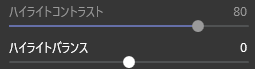

【after】
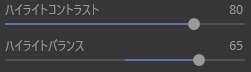

【使い方】
☟こちらのスライダーを左右に動かしますと値によって効果が反映されます。

ハイライトコントラストが0だとこのツールは使えないようになっています。
中間調コントラスト
この項目は「中間の明るさ」の箇所のコントラストを調整します。
実際に編集してみた【before・after】
【before】

【after】

【特徴】
- 中間の明るさは「ハイライト」と「シャドウ」のどちらでもない箇所のこと。よってあまり使わないかも…
【使い方】
☟こちらのスライダーを左右に動かしますと値によって効果が反映されます。

中間調バランス
この項目では中間の明るさの部分をどの範囲で「定義」するかを決めます。
ハイライトバランスと要領は同じです。感覚で調整するのが一番です!
実際に編集してみた【before・after】
【before】

【after】


写真全体が明るいのでご覧の通りあまり変化はありません。
【使い方】
☟こちらのスライダーを左右に動かしますと値によって効果が反映されます。

中間調コントラストが0だと使えません。
シャドウコントラスト
この項目は画像内の暗部のコントラストを調整します。
実際に編集してみた【before・after】
【before】

【after】


暗部が明らかに明るくなってますね!印象がガラッと変わります。
【特徴】
- 明るい画像では変化が少ない。
- 暗い画像では変化が多い。
- うまく使うとHDR画像に近くなる。
【使い方】
☟こちらのスライダーを左右に動かしますと値によって効果が反映されます。

シャドウバランス
この項目は暗部をどう定義するか設定します。
実際に編集してみた【before・after】
【before】

【after】


色が少し引き締まった感じですね!
【使い方】
☟こちらのスライダーを左右に動かしますと値によって効果が反映されます。

シャドウのコントラストが0だと使えません。
まとめ
いかがでしたでしょうか?
!このツールは風景写真のレベルアップの登竜門たるコントラスト調整のさらに高級版ツールです。あなたの写真をワンランク上のものにすること間違いなし!
ぜひ使いこなして満足を超えた感動を体験してみてください。
Luminar4を思いのままに操って最高のカメラライフを送りましょう!
Luminar4関連の質問やご依頼などはこちらからお気軽にどうぞ☟


